
Modificar títulos en iMovie en la Mac
Es posible editar el texto, tipo de letra, tamaño, color y alineación del título. También podrás previsualizar otros estilos de títulos y cambiar el título al estilo que prefieras.
Nota: los estilos de algunos títulos animados y algunos títulos con estilo de tema no se pueden cambiar.
Cambiar el texto del título
En la app iMovie
 en la Mac, haz doble clic en un título en la línea de tiempo.
en la Mac, haz doble clic en un título en la línea de tiempo.El cursor de reproducción se trasladará al punto en el que hayas hecho clic, y el título aparecerá en el visor. El primer campo de texto editable del título se resalta para su edición.
Escribe el nuevo texto.
Si hay más campos de texto, presiona la tecla Tabulador para resaltarlos y escribe nuevo texto.
Cuando termines, haz clic en el botón Aplicar
 en los controles del título.
en los controles del título.
Dar formato a un título
En la app iMovie
 en la Mac, haz doble clic en un título en la línea de tiempo.
en la Mac, haz doble clic en un título en la línea de tiempo.El cursor de reproducción se trasladará al punto en el que hayas hecho clic, y el título aparecerá en el visor. El primer campo de texto editable del título se resalta para su edición.
Realiza una de las siguientes acciones:
Cambiar el tipo de letra: haz clic en el menú desplegable Tipo de letra y selecciona un tipo de letra.
Para seleccionar tipos de letra adicionales utilizando la ventana Tipos de letra de macOS, selecciona Mostrar tipos de letra (la última opción) en el menú desplegable Tipo de letra.
Cambiar el tamaño del texto: haz clic en el menú desplegable Tamaño, a la derecha del menú desplegable Tipo de letra, y selecciona un tamaño de letra.
Cambiar la alineación del texto: haz clic en uno de los botones de alineación de texto.
Resaltar el texto en negrita, cursiva o con un contorno: haz clic en el botón (con las etiquetas B, I u O) correspondiente al estilo que deseas aplicar.
Cambiar el color del texto: haz clic en la paleta de colores y selecciona un color en la ventana Colores.

Nota: algunos estilos de título cuentan con elementos que no se pueden cambiar; en estos casos se pueden desactivar algunos ajustes de títulos.
Cuando estés satisfecho con los cambios, haz clic en el botón Aplicar
 en los controles del título.
en los controles del título.
Cambiar el estilo de un título
En la app iMovie
 en la Mac, coloca el cursor de reproducción sobre un título en la línea de tiempo.
en la Mac, coloca el cursor de reproducción sobre un título en la línea de tiempo.El título se mostrará en el visor.
Selecciona Títulos encima del explorador.

En el explorador, haz doble clic en el nuevo título que desees usar.
El nuevo título reemplaza al anterior, conservando la duración del título original.
Ajustar la duración de un título
Puedes cambiar el tiempo durante el cual aparece un título en pantalla. La duración de cada título se ajusta individualmente.
En la app iMovie ![]() en la Mac, realiza cualquiera de las siguientes acciones:
en la Mac, realiza cualquiera de las siguientes acciones:
Mueve el puntero a cualquier borde de una barra de título en la línea de tiempo y arrastra el borde para alargar o acortar la duración del título.
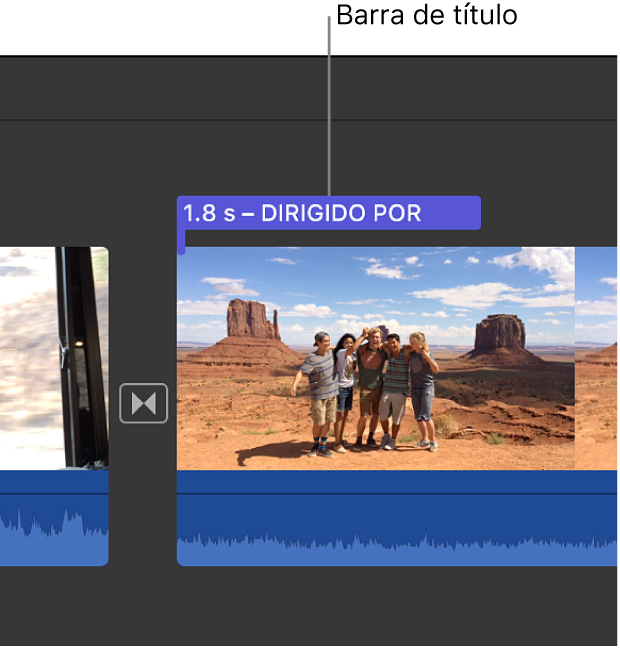
Selecciona un título en la línea de tiempo y, a continuación, haz clic en el botón Información del clip
 en la barra de ajustes y escribe una duración en el campo Duración.
en la barra de ajustes y escribe una duración en el campo Duración.
Desplazar un título
En la app iMovie
 en la Mac, arrastra una barra de título en la línea de tiempo a cualquier lugar de la película en donde quieras que aparezca el título.
en la Mac, arrastra una barra de título en la línea de tiempo a cualquier lugar de la película en donde quieras que aparezca el título.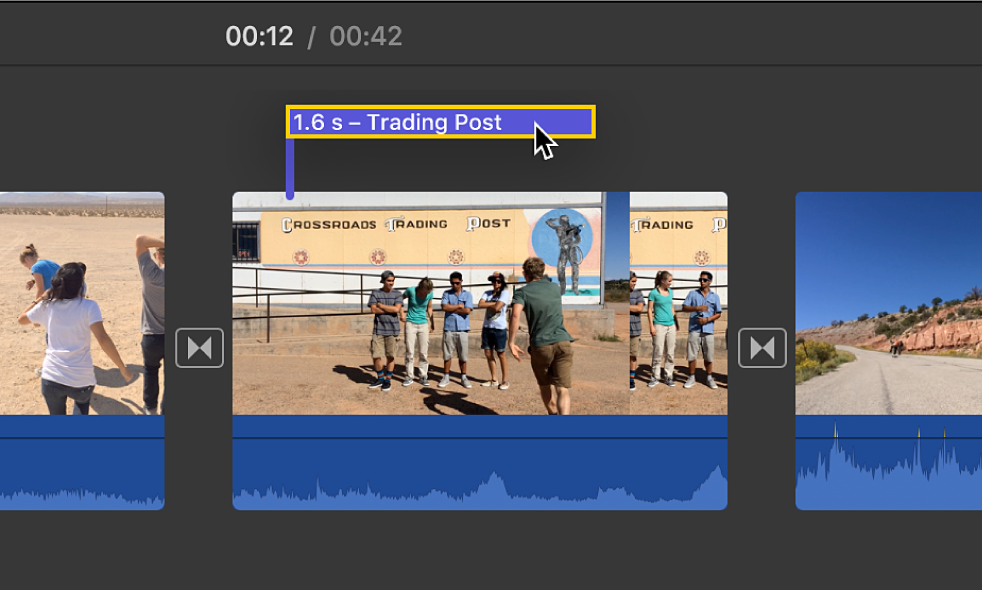
Nota: si el ajuste automático está activado (haz clic en el menú Visualización y asegúrate de que Ajuste automático tenga una marca de selección junto a él), los bordes del título se alinearán con bordes del clip y de la transición. Mientras arrastras, cuando un extremo de un título se alinee con uno de los extremos de un clip de video, aparecerá una línea amarilla vertical.
